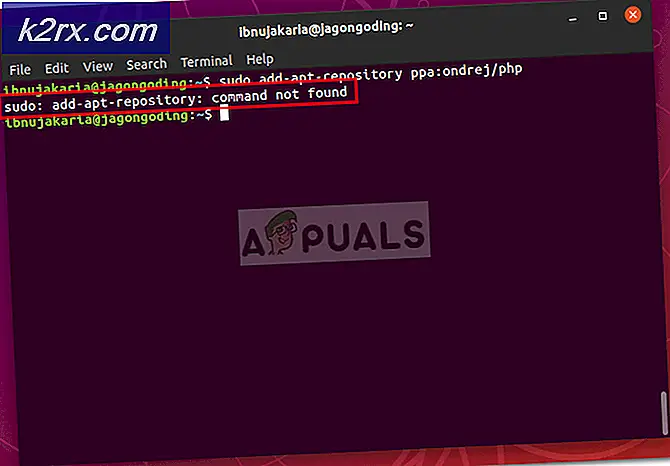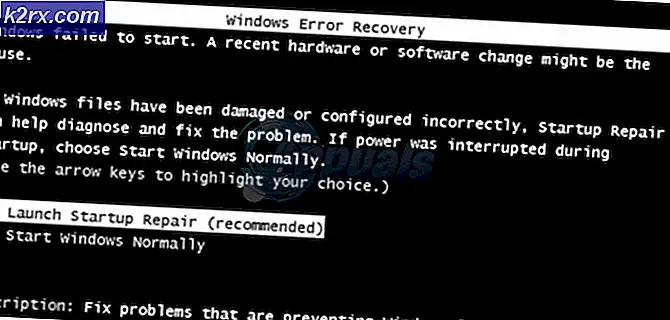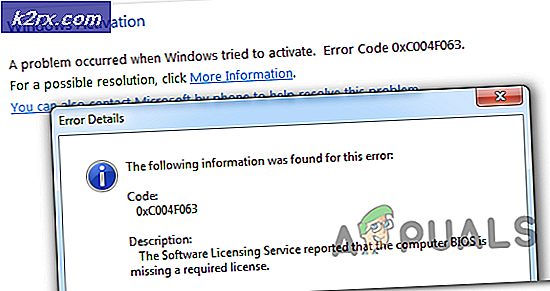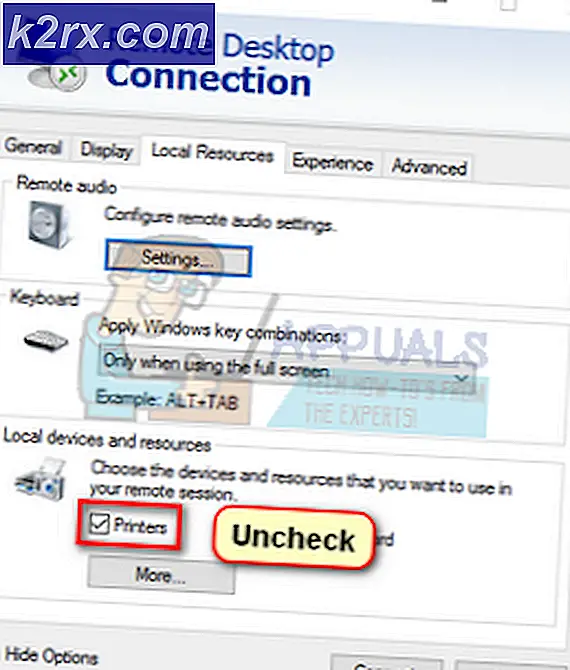Chromebook'ta Emoji Klavye Nasıl Gidilir?
Emojiler artık internet dilinin hayati bir parçası ve bilgisayarlarda emojiyi yapmanın kolay bir yolu yok. Çoğu telefon klavyesi artık emojiyi bütünleştirmeye başlarken, dizüstü bilgisayarlarda ve masaüstlerindeki fiziksel klavyeler emojiyi girmenin hızlı yollarını henüz çözmüyor. Google bu yönde ilerlerken, Chrome OS için dahili bir emoji klavyesine sahiptir. Ancak, bu klavyeyi Chrome OS'nin bir köşesinde saklamak için tuhaf bir şekilde seçilmiştir. Dolayısıyla, Chrome OS'de dahili emoji klavyesine nasıl erişebileceğimizi görelim.
Emoji klavyesine erişmek için, rafta 'Giriş seçenekleri' özelliğini etkinleştirmemiz gerekiyor. İşte bunu yapmaya nasıl gidileceksin?
- Chrome OS'de alt kısımdaki rafın sağ tarafında, diğer şeylerin yanı sıra Wi-fi ve bluetooth seçeneklerine erişebileceğiniz bir seçenekler menüsü var. Seçenekler menüsünde, Ayarlar'a tıklayın.
- Ayarlar penceresinin en altına inin ve ' Gelişmiş ayarları göster ' seçeneğine tıklayın. Gelişmiş ayarlar görüntülendikten sonra, sayfanın altına doğru aşağı kaydırın. Orada Diller'i bir başlık olarak bulacaksınız.
- Dil ve giriş ayarlarına tıklayın. Bunu yaptığınızda, bu ekranınızda görünecek açılır penceredir.
- 'Rafta giriş seçeneklerini göster' seçeneğinin bir onay kutusu olduğunu göreceksiniz. Varsayılan olarak, Chrome OS'nin son sürümlerinde gösterilmiyor. Yukarıdaki ekran görüntüsünde gösterildiği gibi bu kutuyu işaretlediğinizden emin olun.
Bu kutuyu işaretledikten sonra, bildirim panelinizin yanında bir Giriş Seçenekleri düğmesi (aşağıdaki ekran görüntüsünde 'ABD') göreceksiniz. Bu düğmeye tıkladığınızda, Giriş metodu ayarlarına erişeceksiniz.
PRO TIP: Sorun bilgisayarınız veya dizüstü bilgisayar / dizüstü bilgisayar ile yapılmışsa, depoları tarayabilen ve bozuk ve eksik dosyaları değiştirebilen Reimage Plus Yazılımı'nı kullanmayı denemeniz gerekir. Bu, çoğu durumda, sorunun sistem bozulmasından kaynaklandığı yerlerde çalışır. Reimage Plus'ı tıklayarak buraya tıklayarak indirebilirsiniz.Gördüğünüz gibi, pop-up'ın sol alt köşesinde bir surat var. Bu surat simgesine tıkladığınızda, ekranın alt yarısında geniş bir emoji klavyesi açılır ve böylece ifadeleri destekleyen herhangi bir metin alanına ifadeler eklemenize izin verilir.
Bir klavyeyi tıkladıktan sonra bu klavye kaybolmaz, böylece aynı anda birden çok ifade ekleyebilirsiniz. Sadece klavyenin sağ alt tarafındaki klavye işaretine tıkladığınızda ortadan kalkacaktır (yukarıdaki ekran görüntüsünde görüldüğü gibi).
Ekranın üst yarısı hala kullanılabilir olduğundan, Whatsapp Web veya Messenger gibi emoticon-heavy chat uygulamalarını kullanırken bu emoji klavyesinin alt yarısında kalmasına izin verebilirsiniz.
Chrome OS'de çok kullanışlı bir özellik olarak bu hızlı ifadeleri buluyorum. İfadeleri kullanarak eğlenin!
PRO TIP: Sorun bilgisayarınız veya dizüstü bilgisayar / dizüstü bilgisayar ile yapılmışsa, depoları tarayabilen ve bozuk ve eksik dosyaları değiştirebilen Reimage Plus Yazılımı'nı kullanmayı denemeniz gerekir. Bu, çoğu durumda, sorunun sistem bozulmasından kaynaklandığı yerlerde çalışır. Reimage Plus'ı tıklayarak buraya tıklayarak indirebilirsiniz.